来自山西地区的笑旧网友提问:手机如何连接电脑上网
出差在外,用电脑处理事情临时要用网络,而周边又没有安全的网络时,最好的办法就是用手机热点来连电脑。方便快捷又安全,连接方法如下:
在手机端要做的就是把 WIFI 热点设置好,并开起来。操作步骤如下:
①、打开设置界面,找到“移动网络”选项,点击进入。
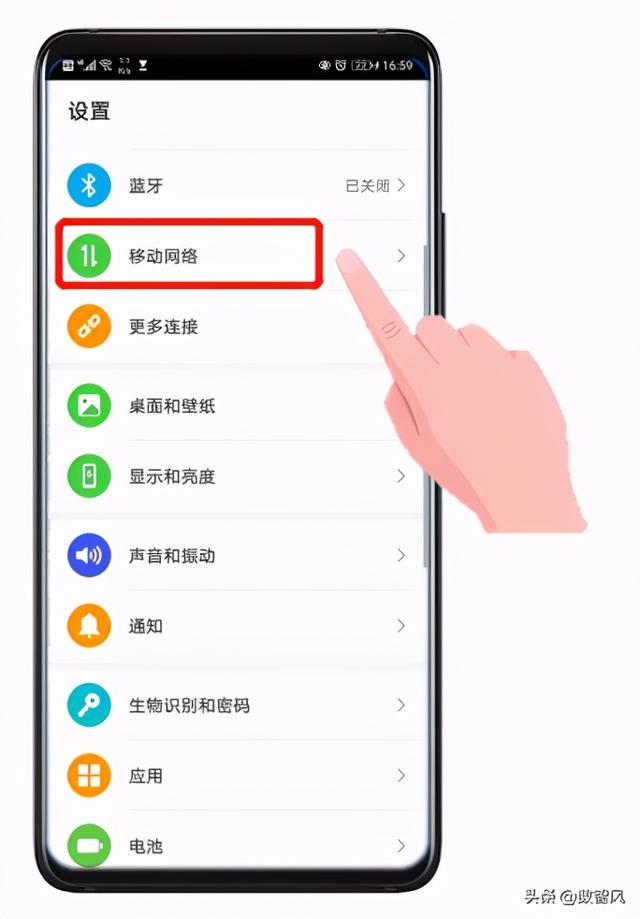
②、在移动网络设置界面上,找到移动网络共享选项,点击进入。
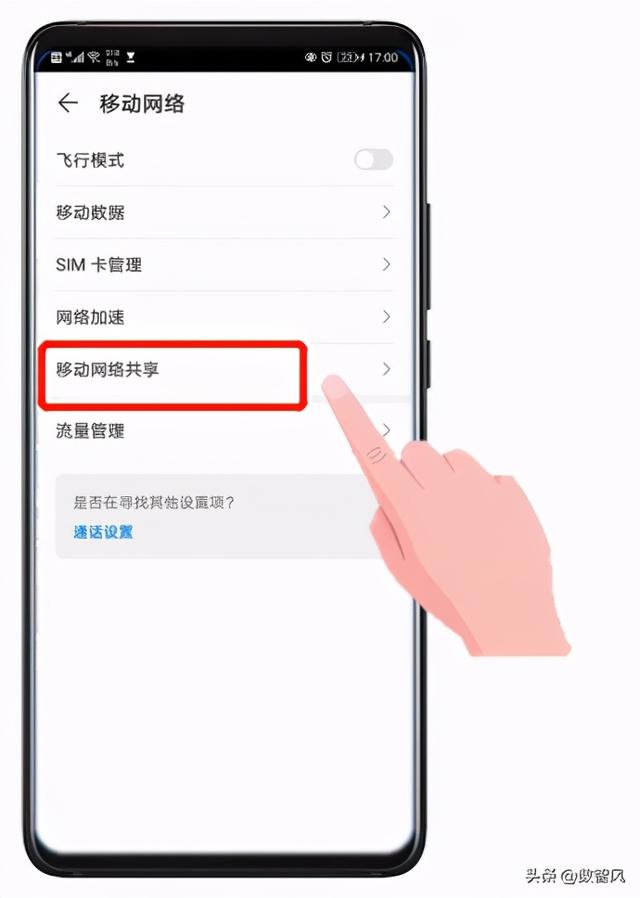
③、在移动网络共享设置界面,找到便携式 WLAN 热点选项,点击进入。
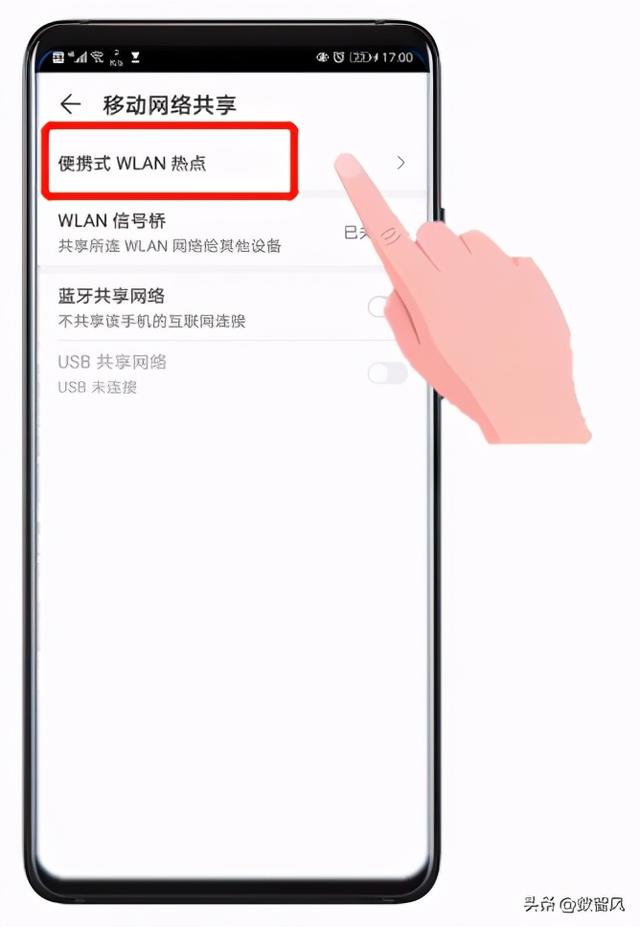
④、在便携式 WLAN 热点设置界面,我们可以点击配置 WLAN 热点(下图第二个红框),进去配置无线热点的名称和密码。配置好后,点击热点名称旁边的开关就可以开启手机热点(下图第一个红框)。
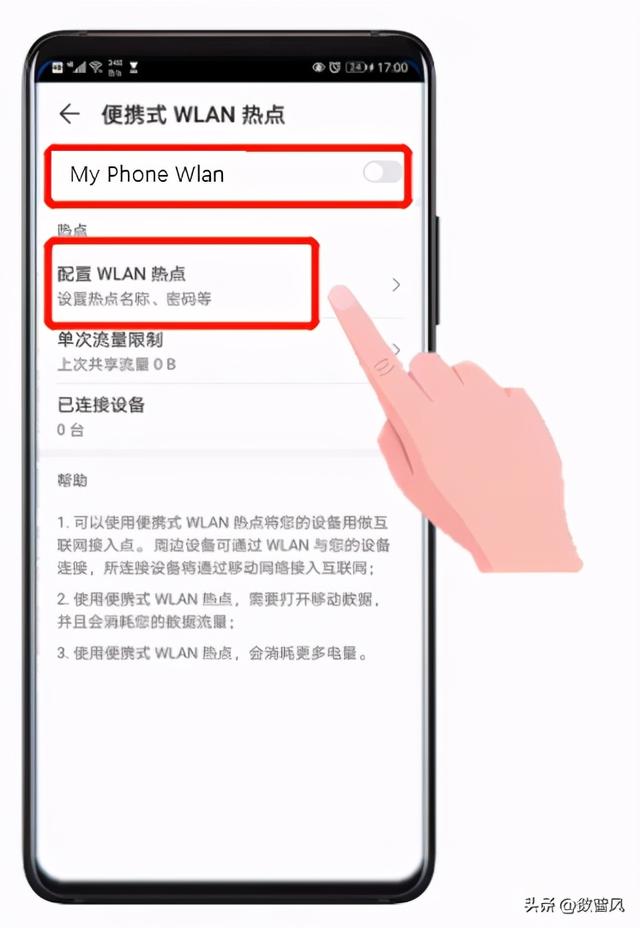
到此为止,手机端的热点设置已经完毕,并且已经开启就绪。注意:如果要上网,手机必须开启数据连接,如果只是设备互联就不需要。
在电脑端要想连接手机放出的无线热点,必须连接到热点网络。连接步骤如下:
①、点击电脑右下角的无线网卡图标,电脑会自动弹出快捷工具栏,并自动搜索周边的无线信号。
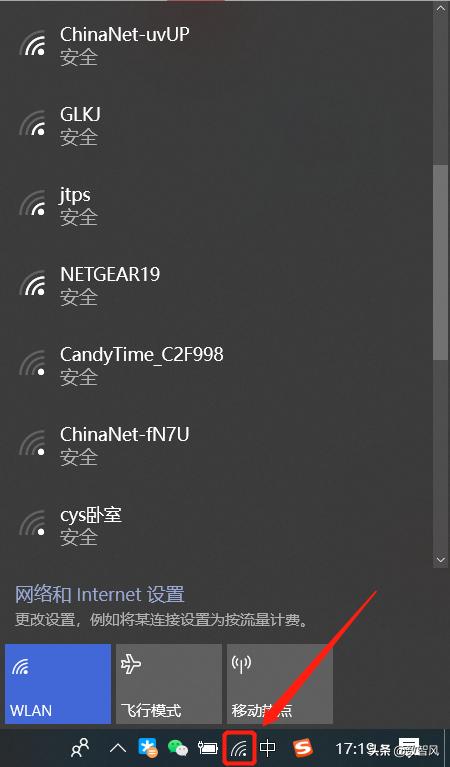
②、在所有无线信号中,找到刚才手机放出的热点的名称,点击连接按钮。
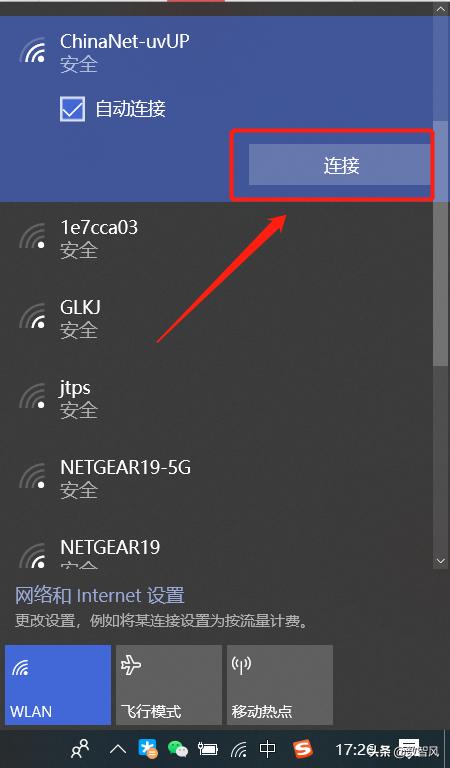
③、按照连接提示,我们需要输入手机无线热点的密码。输入密码后点击确定进行连接。
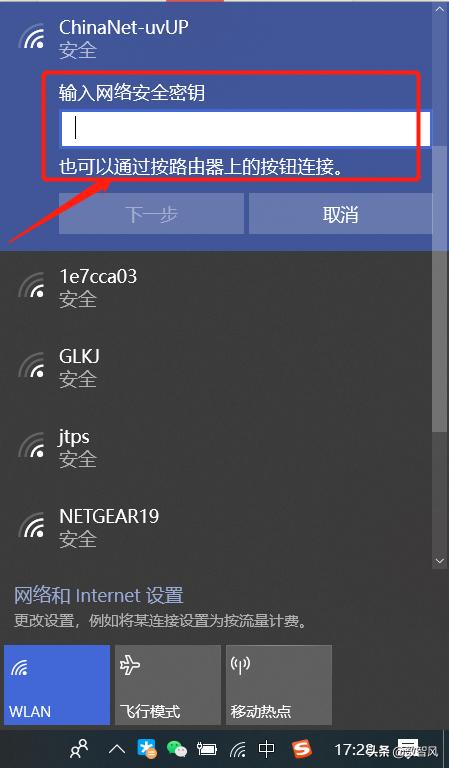
④、只要输入密码正确了,按照提示电脑将成功连接到手机的热点网络。这个时候电脑已经可以上网了。
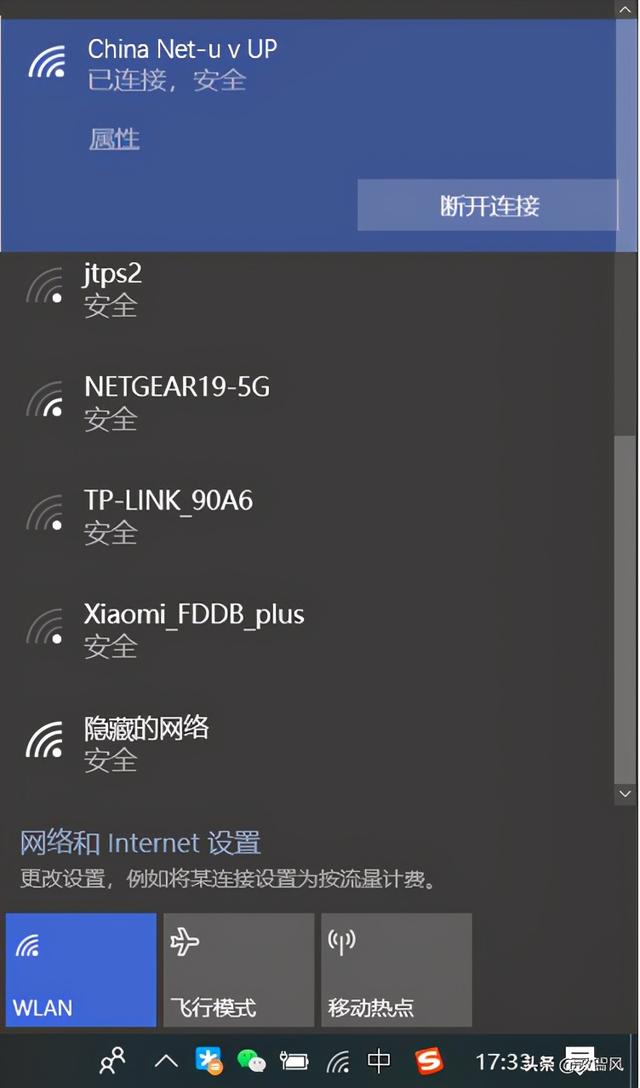
手机分享热点给电脑是经常用到的操作,出差在外临时使用网络用这个特别方便。需要注意的是,由于是共享网络,电脑上网会消耗手机的流量,请根据自己流量酌情使用。
以上就是486g游戏网浮亦小编为大家介绍的关于《手机如何连接电脑上网(简单几步实现手机热点连电脑)》相关内容。如果您喜欢这篇文章,那请您收藏我们的手机教程栏目,更多手机问题、科技等精彩内容为您呈现!
版权声明:本文内容由互联网用户自发贡献,该文观点仅代表作者本人。本站仅提供信息存储空间服务,不拥有所有权,不承担相关法律责任。如果发现本站有涉嫌抄袭侵权/违法违规的内容,欢迎发送邮件至【】举报,并提供相关证据及涉嫌侵权链接,一经查实,本站将立刻删除涉嫌侵权内容。
本文标题:【手机如何连接电脑上网[简单几步实现手机热点连电脑]】
本文链接:http://www.486g.com/news/20489.html
时间:03-04
时间:03-03
时间:03-03
时间:03-03
时间:03-03

iOS15.2beta2更新了什么 iOS15.2beta2值得升级吗
2023-03-03

2023-03-03
![电脑如何连接热点[windows11连接手机热点方法]](http://img.486g.com/uploads/article/20230304/64026cf43b29e.jpg)
2023-03-04

2023-09-08
